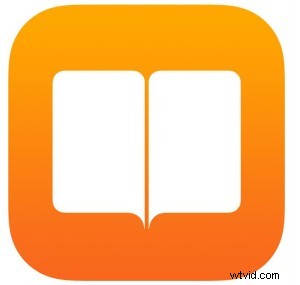 Libovolnou webovou stránku můžete snadno uložit do iBooks jako soubor PDF pro pozdější čtení na iPhonu, iPadu a iPodu dotykem pomocí nové funkce zabudované do akčního listu iOS. Tato možnost vytvoří soubor PDF aktivní webové stránky a uloží jej do iBooks v systému iOS, který je k dispozici pro rychlý pozdější přístup nebo prohlížení offline.
Libovolnou webovou stránku můžete snadno uložit do iBooks jako soubor PDF pro pozdější čtení na iPhonu, iPadu a iPodu dotykem pomocí nové funkce zabudované do akčního listu iOS. Tato možnost vytvoří soubor PDF aktivní webové stránky a uloží jej do iBooks v systému iOS, který je k dispozici pro rychlý pozdější přístup nebo prohlížení offline.
Chcete-li mít přístup k funkci „Uložit PDF do iBooks“ v systému iOS, musíte si být jisti, že na iPhonu nebo iPadu používáte moderní verzi systémového softwaru, vše přes iOS 9 bude mít funkci Uložit do PDF, starší verze iOS se neobejdou bez použití tohoto bookmarkletového triku.
Jak uložit webovou stránku do iBooks jako PDF v systému iOS
- Otevřete Safari a navštivte webovou stránku, kterou chcete uložit jako PDF
- Klepněte na tlačítko akce sdílení, je to čtverec, z něhož vylétá šipka
- Posouvejte se po akcích sdílení, dokud neuvidíte „Uložit PDF do iBooks“, a klepněte na něj
- Z příslušné webové stránky bude vygenerován soubor PDF, ke kterému lze kdykoli přistupovat podle názvu, který najdete v aplikaci iOS iBooks
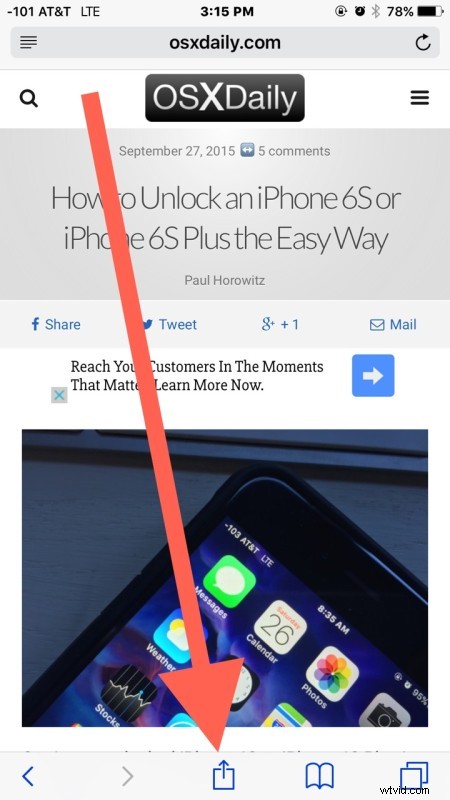
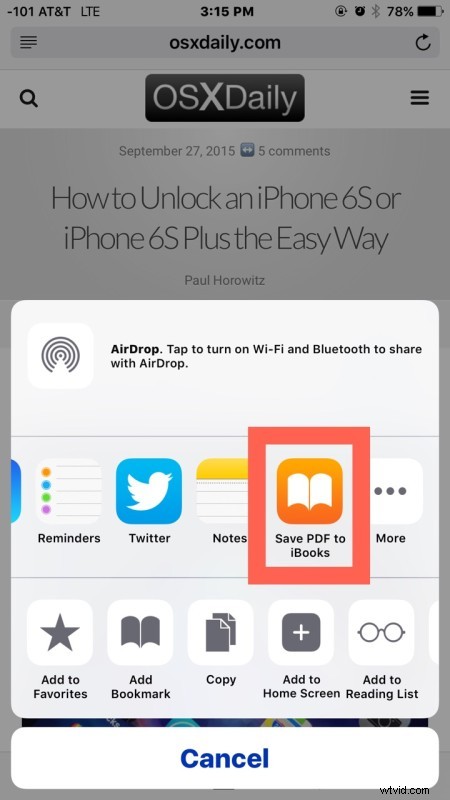

Webová stránka se uloží do iBooks a otevře se prostřednictvím aplikace iBooks v iOS:
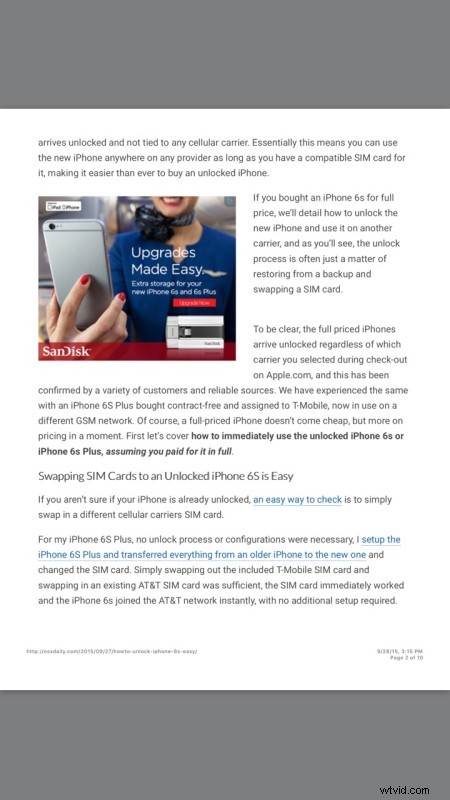
V těchto příkladech snímků obrazovky jsme uložili tuto příručku pro odemknutí iPhone 6s, ale samozřejmě můžete použít jakoukoli webovou stránku, kterou chcete.
Docela snadné a velmi pohodlné pro situace, kdy chcete mít přístup k článku nebo webové stránce později na svém iPhonu nebo iPadu, aniž byste museli přemisťovat adresu URL, webovou stránku nebo dokonce být online.
Pokud si chcete uložit dlouhý článek, ujistěte se, že jste vybrali zobrazení „Jedna stránka“ na webech, které rozdělují články na mnoho stránek. To může být užitečné pro čtení téměř čehokoli na webu prostřednictvím editoru PDF, protože soubory budou uloženy v aplikaci iBooks pro iOS, dokud je sami neodstraníte. Pokud chcete, můžete dokonce sdílet uložené webové stránky PDF.
Podobně užitečné funkce již dlouho existují na počítačích Mac a stolních počítačích s možností „Tisk do PDF“, která je dostupná téměř v každé aplikaci OS X.
